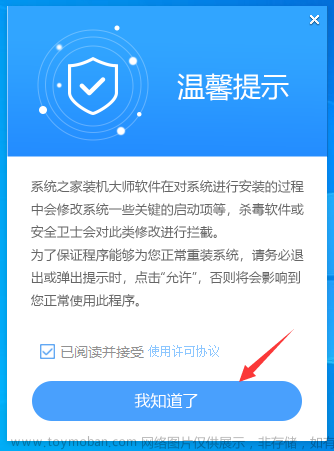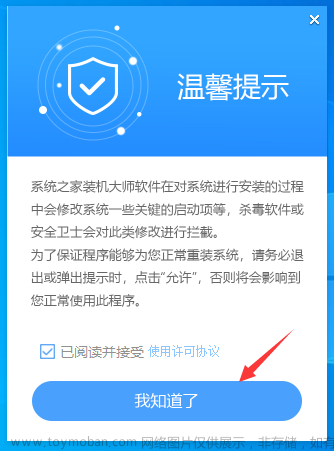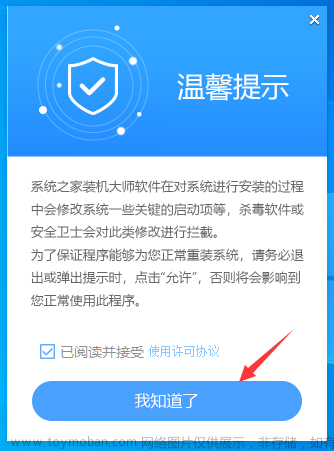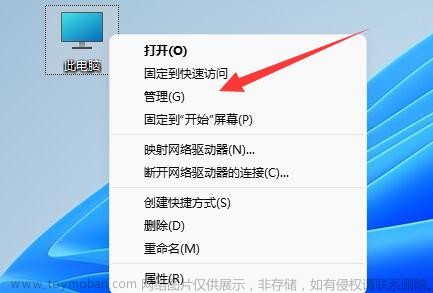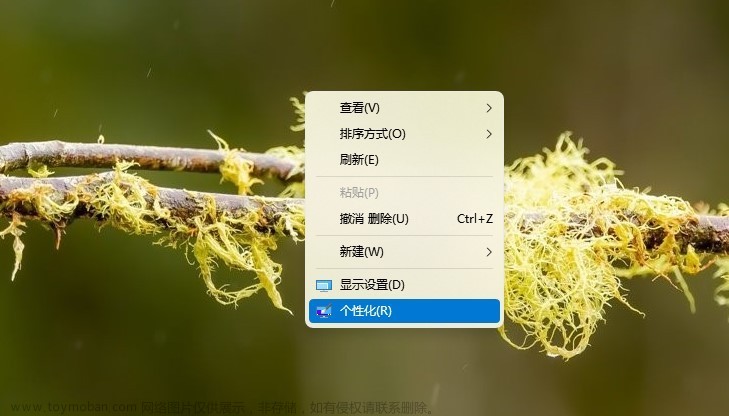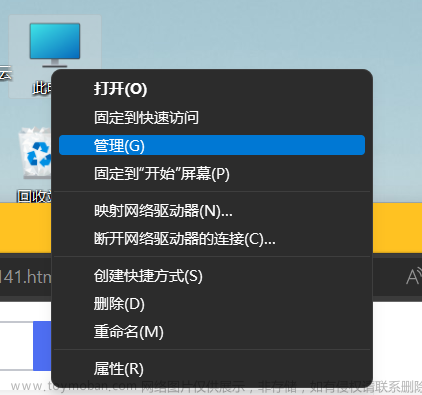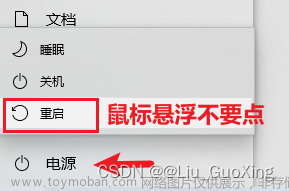小编相信大家在使用电脑或者给电脑重装系统的时候都遇到过电脑蓝屏等等故障问题。最近有用户就遇到了这样一个问题,问小编重装系统一半电脑蓝屏怎么办,那么今天小编就告诉大家重装系统一半电脑蓝屏的解决方法。
工具/原料:
系统版本:windows10系统
品牌型号:戴尔DELL XPS 9310
方法/步骤:
方法一:禁用自动重新启动
1、重装系统一半电脑蓝屏怎么办呢?首先在【此电脑】处单击右键,接着选择【属性】。
2、向下滚动鼠标,在右侧需要找到【高级系统设置】并点击。

3、在 给电脑重装系统后的【启动和故障恢复 】界面下,点击 "设置"。

4、在【系统失败】界面处,取消勾选 【自动重新启动 】的复选框。
5、点击【确定】,保存并继续即可。

方法二:更新硬件驱动程序和固件
1、首先下载安装驱动人生软件,打开后在【驱动管理】处,鼠标点击【立即扫描】,“驱动人生8”将对你的电脑进行扫描检测,显示出驱动正常或异常的状态即可。

2、鼠标点击设备旁边的【升级驱动】,或鼠标点击【一键修复】,软件此时将会自动为你安装缺失的驱动程序,或更新已过时的驱动程序。

方法三:检查病毒
1、蓝屏的原因之一其实就是数据损坏,除了常规情况外,可能是数据因某些恶意软件而导致损坏。
2、如果你的Windows 10电脑多次蓝屏的话,大家应该使用一些杀毒软件来对你的系统进行全面扫描,或者直接通过制作系统u盘给电脑重装系统。文章来源:https://www.toymoban.com/news/detail-482738.html
 文章来源地址https://www.toymoban.com/news/detail-482738.html
文章来源地址https://www.toymoban.com/news/detail-482738.html
到了这里,关于重装系统一半电脑蓝屏如何解决的文章就介绍完了。如果您还想了解更多内容,请在右上角搜索TOY模板网以前的文章或继续浏览下面的相关文章,希望大家以后多多支持TOY模板网!